- Требования к установке Tor Browser
- Установка Tor Browser в Debian 12 Bookworm
- Шаг 1. Обновление системы Debian 12
- Шаг 2. Установка Tor Browser в Debian 12
- Способ 1: Установка через torbrowser-launcher (Debian 11+)
- Способ 2: Установка Tor из Debian Backports (Debian 12 и старше)
- Способ 3: Ручная загрузка и установка Tor Browser
- Шаг 3. Настройка Tor Browser
- Шаг 4. Устранение неполадок и советы
В этом руководстве мы покажем вам, как установить Tor Browser в Debian 12. В век цифровых технологий вопросы онлайн приватности и анонимности приобретают особую актуальность. Сеть Tor предлагает эффективный инструмент для защиты вашей личности и безопасного серфинга в сети. Он шифрует ваш интернет трафик и перенаправляя его через ряд промежуточных узлов. Это усложняет задачу отслеживания ваших действий в интернете.
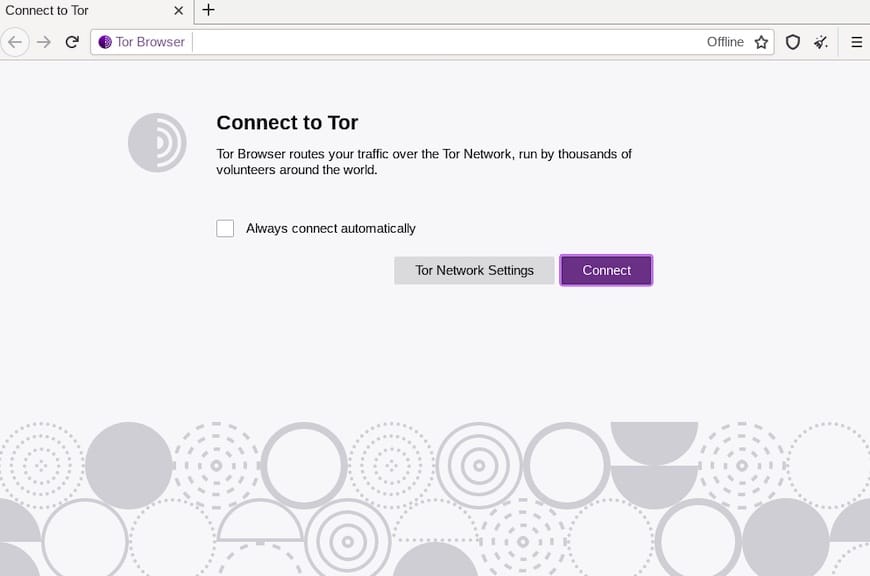
Данная статья написана для тех, кто имеет базовые знания Linux и умеет работать с терминалом. Процесс установки предполагается выполнить от имени учетной записи root, в противном случае может потребоваться добавление команды ‘sudo’ для получения прав администратора. Пошагово рассмотрим установку Tor Browser в Debian 12 (Bookworm).
Требования к установке Tor Browser
Перед началом установки Tor Browser в Debian 12 убедитесь, что ваша система соответствует следующим требованиям:
- Компьютер или сервер с операционной системой Debian 12 (Bookworm).
- Рекомендуется использовать свеже установленную ОС Debian для избежания потенциальных проблем.
- Доступ по SSH к серверу (или просто открыть терминал, если вы используете настольный ПК).
- Активное интернет-соединение для загрузки необходимых пакетов и зависимостей для Tor Browser.
- Учетная запись пользователя с правами sudo для выполнения административных команд.
Установка Tor Browser в Debian 12 Bookworm
Шаг 1. Обновление системы Debian 12
Для начала убедитесь, что ваша система Debian 12 обновлена. Откройте терминал и выполните следующие команды для обновления списка пакетов и установки актуальных версий:
sudo apt update
sudo apt upgrade
Шаг 2. Установка Tor Browser в Debian 12
Способ 1: Установка через torbrowser-launcher (Debian 11+)
Самый простой и удобный способ установки Tor Browser в Debian 12 — использование пакета torbrowser-launcher. Этот пакет автоматически управляет установкой и обновлениями Tor Browser, делая процесс максимально простым.
Установите torbrowser-launcher, выполнив команду ниже:
sudo apt install torbrowser-launcher
После завершения установки вы можете запустить Tor Browser из меню приложений или выполнив в терминале команду torbrowser-launcher. При первом запуске нажмите кнопку «Connect», чтобы подключиться к сети Tor.
Способ 2: Установка Tor из Debian Backports (Debian 12 и старше)
Если вы используете Debian, например Debian 12 (кодовое имя «Bookworm»), вы можете установить Tor Browser, используя пакет torbrowser-launcher, добавив репозиторий Debian Backports. Для этого добавьте следующую строку в файл /etc/apt/sources.list:
deb http://deb.debian.org/debian bookworm-backports main
Сохраните изменения и обновите списки пакетов:
sudo apt update
Теперь вы можете установить torbrowser-launcher из репозитория Backports.
sudo apt install torbrowser-launcher
Способ 3: Ручная загрузка и установка Tor Browser
Если вы предпочитаете ручной подход или хотите больше контроля над процессом установки, вы можете загрузить и установить Tor Browser напрямую с официального сайта, скачав последний файл Linux 64-bit .tar.xz.
wget https://www.torproject.org/dist/torbrowser/13.0.13/tor-browser-linux-x86_64-13.0.13.tar.xz
Распакуйте архив, используя следующую команду:
tar -xvJf tor-browser-linux-x86_64-13.0.13.tar.xz
Перейдите в распакованную директорию:
cd tor-browser-linux-x86_64-13.0.13
Наконец, запустите Tor Browser, выполнив:
./start-tor-browser.desktop
Шаг 3. Настройка Tor Browser
Tor Browser предлагает различные опции настройки для персонализации серфинга и повышения безопасности. Для доступа к этим настройкам щелкните кнопку меню в виде луковицы, расположенную в левом верхнем углу окна браузера.
Уровень безопасности: выберите между стандартным, более безопасным или самым безопасным режимом, чтобы блокировать трекеры и другие потенциально вредные элементы.
Настройки сети: настройте прокси или измените порты сети Tor по мере необходимости.
Плагин NoScript: Tor Browser устанавливается с предустановленным плагином NoScript, который позволяет блокировать скрипты для повышения безопасности.
Новая идентичность: используйте функцию «Новая идентичность», чтобы изменить ваш цепочку Tor и очистить cookies, обеспечивая дополнительный уровень анонимности.
Экспериментируйте с этими настройками, чтобы найти оптимальную конфигурацию для ваших нужд.
Шаг 4. Устранение неполадок и советы
Если при использовании Tor Browser возникнут проблемы, рассмотрите следующие советы по устранению неполадок:
Если Tor браузеру не удаётся подключиться, проверьте ваше интернет-соединение и убедитесь, что необходимые порты брандмауэра открыты.
Имейте в виду, что серфинг через сеть Tor может быть медленнее по сравнению с обычными браузерами из-за многоуровневого шифрования и маршрутизации.
Для обеспечения наивысшего уровня безопасности регулярно обновляйте Tor Browser. Пакет torbrowser-launcher автоматически управляет обновлениями за вас.
Для максимальной приватности рассмотрите возможность использования надёжного VPN сервиса.
Избегайте включения или установки дополнительных плагинов браузера, так как они могут нарушить вашу анонимность.
Поздравляем! Вы успешно установили Tor Browser. Спасибо, что воспользовались этим руководством для установки последней версии Tor Browser в Debian 12 Bookworm. Для дополнительной помощи или полезной информации рекомендуем посетить официальный сайт Tor Browser.




